
Den gode tingen om Microsoft Office Suite er alle programmene i samlingen fungerer ganske bra sammen. Et eksempel er muligheten til å koble eller legge inn Microsoft PowerPoint-lysbilder i et Microsoft Word-dokument. Slik er det gjort.
Kobling av vs Embedding.
Enten du kobler eller legger PowerPoint-lysbildet i Word-dokumentet, er målet alltid det samme: Å gi en ekstern referanse som komplimenterer innholdet i dokumentet. Det er imidlertid noen subtile forskjeller mellom kobling og innbygging som du bør være oppmerksom på.
Forskjellen mellom å koble og innebære et objekt er hvordan objektets data lagres og hvordan innholdet i objektet er oppdatert. Siden dataene er lagret forskjellig mellom de to metodene, vil prosessen med å oppdatere innholdet også være annerledes når den tiden kommer.
I SLEKT: Slik kobler du eller legger inn et Excel-regneark i et Word-dokument
Hvis du kobler et objekt, sender den lenken bare leseren til plasseringen av kildeobjektet når du klikker. Filen i seg selv lagrer ikke data fra det koblede objektet til filen. Dette er fordelaktig hvis objektet du kobler til, er stort i størrelse, og du må Reduser filstørrelsen på ditt Word-dokument . Ulempen er at hvis plasseringen av det koblede objektet endres, vil lenken i ditt orddokument ødelegge.
Hvis du legger inn et objekt, trenger du ikke å bekymre deg for om plasseringen av objektet endres, da det blir en del av selve dokumentet. Det vil si at ord lagrer objektdataene i den faktiske ordfilen. Den gode nyheten er at du ikke trenger å bekymre deg for ødelagte koblinger i dokumentet ditt. Ulempen er at når objektet er oppdatert, er disse oppdateringene ikke reflektert i ditt innebygde objekt fordi det ikke er koblet tilkobling til kilden. Du må også vurdere at filstørrelsen øker med innebygde objekter.
Lenke eller legge inn en PowerPoint-lysbilde i et Word-dokument
Forskjellen mellom å kunne koble til eller legge inn et Microsoft PowerPoint-lysbilde i et Microsoft Word-dokument, er bare ett klikk.
Først, åpne PowerPoint-presentasjonen som inneholder lysbildet du vil koble til eller legge inn. Derfra velger du ønsket fil ved å klikke på forhåndsvisning av miniatyrbildet.
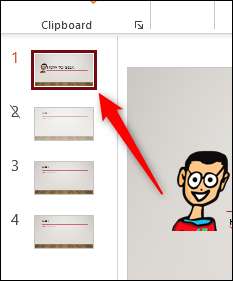
Deretter kopier lysbildet til utklippstavlen ved hjelp av Ctrl + C (CMD + C på Mac) tastaturgenveien, eller ved å høyreklikke lysbildet og velge "Kopier" fra kontekstmenyen.
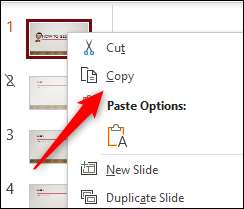
Nå, Åpne Word-dokumentet Du vil gjerne koble eller legge inn lysbildet til. I "Utklippstavlen" -gruppen på "Hjem" -fanen, klikker du på nedpilen under "Lim inn".
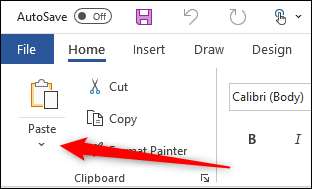
I rullegardinmenyen klikker du på "Lim inn Special."
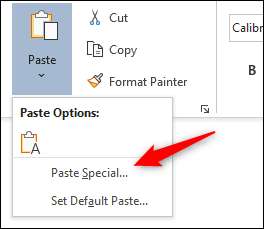
Vinduet "Lim inn Special" vises. Hvis du har kopiert PowerPoint-lysbildet til utklippstavlen, ser du et "Microsoft PowerPoint Slide Object" -alternativ i boksen under "AS." Klikk på det for å velge alternativet. Deretter, for å legge inn lysbildet, klikk på boblen ved siden av "Lim inn". For å koble lysbildet, klikk på boblen ved siden av "Lim inn lenken." Velg "OK" for å sette inn koblet eller innebygd objektet.
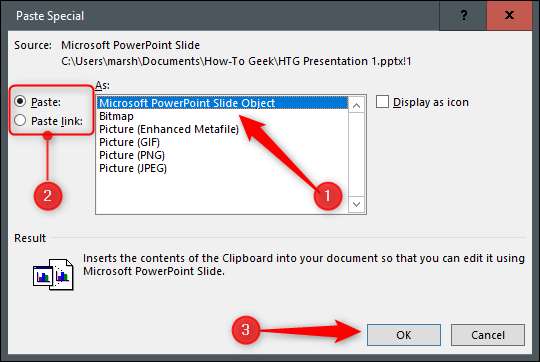
Microsoft PowerPoint-lysbildet er nå koblet til eller innebygd i Microsoft Word-dokumentet.







